Przewodnik po klasach, strefach i metodach wysyłki WooCommerce
Opublikowany: 2022-06-30Oferowanie wielu opcji wysyłki to świetny sposób na zadowolenie klientów i zmniejszenie liczby porzuconych koszyków. Po prostu korzystając z wbudowanych opcji w WooCommerce, możesz tworzyć różne opcje wysyłki dla swoich klientów, a dzięki kilku rozszerzeniom premium możesz zrobić jeszcze więcej.
W poprzednich postach omówiliśmy podstawy tego, czym jest WooCommerce. Teraz w poniższym przewodniku wyjaśnimy różne dostępne opcje wysyłki, powiązane z nimi wtyczki oraz sposób konfiguracji wysyłki w WooCommerce.
Przegląd opcji wysyłki WooCommerce
Konfiguracja wysyłki WooCommerce płynnie integruje się z Twoją witryną WordPress. Po dodaniu wtyczki i jej aktywacji możesz od razu skonfigurować różne podstawowe opcje wysyłki i tworzyć kombinacje dopasowane do Twojej firmy.
Podczas konfigurowania podstawowej wysyłki WooCommerce należy wykonać trzy kroki:
- Skonfiguruj strefy wysyłki.
- Dodaj metody wysyłki i stawki.
- Przypisz klasę wysyłkową (opcjonalnie).
Najpierw skonfiguruj strefy wysyłki, aby określić obszary świata, do których wysyłasz towary. Możesz także wymienić kraje lub obszary geograficzne, w których nie oferujesz wysyłki.
Po skonfigurowaniu stref wysyłki następnym krokiem jest dodanie standardowych metod wysyłki i opcji stawek w strefach dla stawki ryczałtowej, bezpłatnej wysyłki i/lub odbioru lokalnego. Istnieją sposoby na rozszerzenie tych opcji i omówimy je później.
Ostatnim krokiem jest przypisanie klasy wysyłkowej WooCommerce do każdego produktu w Twoim asortymencie. Pomaga to dostosować metodę wysyłki i stawkę dla poszczególnych przedmiotów. Przyjrzyjmy się tym krokom bardziej szczegółowo.
Strefy wysyłki
Strefy te umożliwiają zdefiniowanie określonych obszarów na całym świecie, do których będziesz wysyłać towary oraz metod i stawek wysyłki, które będziesz oferować w tej strefie.
Strefy mogą być obszarami o szerokim zakresie, takimi jak kraje lub kontynenty, lub mogą być określonymi kodami pocztowymi lub stanami.
Na przykład możesz ustawić trzy ogólne strefy, np. Krajowa USA, Europa i inne. Następnie w każdej strefie określ dostępny sposób wysyłki.
Podczas konfigurowania stref wysyłki zauważysz, że zainstalowano strefę domyślną o nazwie Lokalizacje nieobjęte innymi strefami :
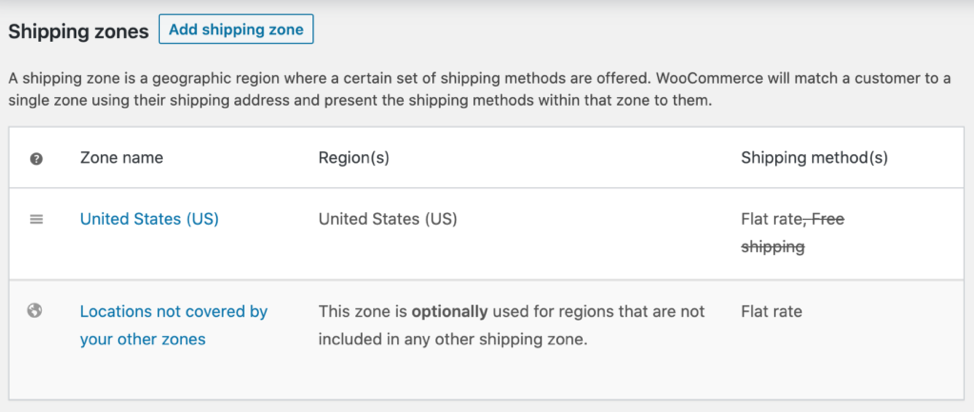
Ta opcja przechwyci klientów, którzy nie mieszczą się w żadnej z określonych stref wysyłki. Upewnij się, że masz co najmniej jedną opcję w tej domyślnej strefie. W przeciwnym razie klienci otrzymają wiadomość: Brak dostępnych metod wysyłki do tej strefy i nie będą mogli dokonać zakupu.
Zanim przejdziemy do klas wysyłkowych WooCommerce, przyjrzyjmy się różnym metodom i stawkom za wysyłkę.
Metody wysyłki
Podstawowa wtyczka oferuje trzy podstawowe metody wysyłki: zryczałtowaną stawkę, bezpłatną wysyłkę i odbiór lokalny. W ramach tych trzech metod możesz dodać różne opcje.
Opcja stawki ryczałtowej to stały koszt, który możesz zaoferować za pomocą klas wysyłki produktów lub na zamówienie lub według poszczególnych pozycji produktu.
Bezpłatna wysyłka może być oferowana w całej gamie produktów lub tylko wtedy, gdy spełnione są określone zasady.
Na przykład bezpłatna wysyłka może stać się opcją po wprowadzeniu kodu kuponu lub gdy klient osiągnie minimalną łączną wartość koszyka.
Jeśli jednak chcesz oferować odbiór lokalny, musisz być bardziej szczegółowy i określić regiony lub kody pocztowe, które kwalifikują się do tej opcji. Jednym z przykładów może być firma z siedzibą w Los Angeles oferująca lokalny odbiór w południowej Kalifornii.
Opcje mogą być jeszcze bardziej szczegółowe i wyświetlać kody pocztowe w promieniu 40 mil od LA, gdzie dostępne byłyby opcje odbioru lokalnego.
Dzięki konfiguracji wysyłki WooCommerce możesz utworzyć tyle kombinacji stref i metod wysyłki, ile potrzebujesz dla swojej firmy i dostosować każdą strefę. Oferując klientom różne metody wysyłki, są bardziej skłonni do znalezienia odpowiedniej dla nich opcji — a to zmniejsza porzucanie koszyka WooCommerce.
Stawki wysyłki
Stawka ryczałtowa, bezpłatna wysyłka i opcje odbioru lokalnego są dostarczane z podstawową wtyczką WooCommerce. Są szybkie i łatwe w konfiguracji i mogą być wszystkim, czego potrzebujesz, gdy zaczniesz sprzedawać online.
Jeśli jednak chcesz zaoferować swoim klientom szerszy zakres opcji, rozszerzenie stawek wysyłki tabeli WooCommerce pozwoli Ci to zrobić. Na przykład możesz utworzyć regułę wysyłki w oparciu o wagę przedmiotu, definiując zakres minimalnej i maksymalnej wagi lub liczbę przedmiotów w paczce.
Możesz być jeszcze bardziej szczegółowy, wymieniając klasy wysyłkowe, do których ma zastosowanie ta zasada, lub dodaj zasady oparte na miejscu docelowym i cenie. Płacisz miesięczną lub roczną opłatę za subskrypcję za stawki wysyłki, ale wielu uważa, że jest to warte ze względu na dodatkową elastyczność, jaką dodaje do opcji wysyłki WooCommerce.
Przypisz klasy wysyłki WooCommerce
Jeśli wysyłka wszystkich Twoich produktów kosztuje tyle samo lub zamierzasz korzystać z niektórych rozszerzeń premium w celu uzyskania stawek od dostawców, nie musisz konfigurować klas wysyłkowych. Sklepy WooCommerce nie zawsze są jednak tak jednolite.
Jeśli masz produkty o bardzo różnych kosztach wysyłki, takie jak koszulki i plakaty ścienne w ramkach, możesz ustawić klasę wysyłki dla każdego rodzaju produktu. Możesz użyć tych klas, aby wpłynąć na wysokość kosztów wysyłki w procesie realizacji transakcji.
Za każdym razem, gdy dodajesz nowe produkty do swojego sklepu, możesz przypisać unikalną klasę lub pogrupować je z innymi liniami produktów w ramach już skonfigurowanych klas wysyłkowych.
Teraz, gdy już rozumiemy dostępne opcje, przyjrzyjmy się, jak skonfigurować wysyłkę w WooCommerce za pomocą rozszerzeń i wtyczek.
Rozszerzenia i wtyczki WooCommerce do wysyłki premium
Korzystanie z wtyczek innych firm pozwala rozszerzyć zakres opcji wysyłki WooCommerce i oferować metody wysyłki w czasie rzeczywistym od głównych przewoźników, takich jak FedEx, UPS lub United States Postal Service (USPS). Podobnie jak wtyczki sprzedażowe WooCommerce mają na celu generowanie przychodów, wtyczki wysyłkowe pomagają zoptymalizować logistykę.
Wtyczka WooCommerce Table Rate Shipping umożliwia skonfigurowanie unikalnych opcji wysyłki za pomocą szeregu zmiennych, takich jak klasa produktu, strefy wysyłki, waga lub liczba wysyłanych przedmiotów. Może być używany do dostaw krajowych i międzynarodowych.
Kilku przewoźników oferuje własne dedykowane wtyczki (USPS i FedEx to dwa przykłady). Konfiguracja wysyłki w sklepach WooCommerce za pomocą tych rozszerzeń pozwala oferować wyceny wysyłki w czasie rzeczywistym od swoich stałych dostawców.
Jeśli Twoja firma wysyła przesyłki za granicę lub ma centra dystrybucji za granicą, istnieją wtyczki, które umożliwiają dostęp do lokalnych usług pocztowych w określonych krajach — takich jak SAPO International Parcel Service. Zapewnia to stawki za wysyłkę w czasie rzeczywistym w ramach usług pocztowych Republiki Południowej Afryki i umożliwia oferowanie opcji wysyłki drogą lotniczą lub lądową.
ShipStacja
ShipStation to kolejna potężna wtyczka WooCommerce, która płynnie łączy się ze sklepem WooCommerce i pomaga zautomatyzować procesy realizacji zamówień i sprzedaży. Chociaż nadal musisz zainstalować wtyczki wysyłkowe (np. FedEx lub USPS), aby uzyskać aktualne koszty, ShipStation umożliwia monitorowanie Twojej firmy pod kątem przetwarzania zamówień, fakturowania i poziomów zapasów oraz zapewnia analizy w czasie rzeczywistym.
Jeśli ShipStation to więcej niż potrzebujesz, wtyczka wysyłkowa WooCommerce Drukuj faktury i listy pakowania umożliwia łatwe zarządzanie fakturami, listami przewozowymi i e-mailami klientów w Twoim sklepie, a także możesz dostosować dokumenty, aby odzwierciedlały markę Twojej firmy. Klienci mogą również w każdej chwili sprawdzić status swoich zamówień i faktury za pomocą opcji Moje konto.

Jeśli prowadzisz firmę dropshipping, wtyczka WooCommerce Dropshipping pomoże Ci zarządzać zamówieniami klientów i dropshipperami.
Rozszerzenia wysyłek dla WooCommerce
Ta lista zawiera kilka wtyczek do konfiguracji wysyłki WooCommerce i rozszerzeń premium, których możesz używać w swoim sklepie internetowym. Poznaj ich różne funkcje, aby znaleźć wtyczkę WooCommerce idealną dla Twojej firmy.
- Metody wysyłki WooCommerce USPS
- Wysyłka WooCommerce FedEx
- Wysyłka UPS WooCommerce
- WooCommerce Kanada Poczta Wysyłka
- WooCommerce Royal Mail Wysyłka (Wielka Brytania)
- WooCommerce SAPO International Parcel Service
- WooCommerce Tabela Opłaty za wysyłkę
- WooCommerce ShipStation
- WooCommerce Drukuj faktury i listy pakowania
- Dropshipping WooCommerce
Jak WooCommerce oblicza koszty wysyłki?
Gdy klient dodaje produkty do koszyka, WooCommerce oblicza koszty wysyłki na podstawie wybranych produktów, klasy wysyłki, rozmiaru i wagi. Gdy klient wprowadzi swój adres dostawy, kalkulator wysyłki WooCommerce oblicza koszt na podstawie jego lokalizacji i dostępnych metod wysyłki. Klient może zobaczyć te informacje na stronie koszyka.
Możesz również ręcznie dostosować stawki wysyłki i dodać dodatkowe opłaty za wielokrotność przedmiotu, rabaty na zakup określonych produktów, opłaty manipulacyjne lub podatki.
Skonfigurujmy wysyłkę WooCommerce dla naszej firmy produkującej koszulki i stwórzmy opcje wysyłki, korzystając z gotowych do użycia funkcji już załadowanych do WooCommerce.
Jak skonfigurować podstawową wysyłkę w WooCommerce?
Kiedy budujesz swoją witrynę, najlepsze motywy dla WooCommerce są już zawarte w podstawowej wtyczce, nie są wymagane żadne osoby trzecie. Wysyłka nie różni się zbytnio. Jeśli Twoje potrzeby wysyłkowe nie są zbyt złożone, masz już wszystko, czego potrzebujesz w WooCommerce.
Oto podstawowe kroki konfiguracji wysyłki w WooCommerce. Ten przewodnik po wysyłce WooCommerce od Fit Small Business zawiera dodatkowe informacje, jeśli ich potrzebujesz.
1. Stwórz swoje strefy wysyłki
Na pulpicie WooCommerce wybierz WooCommerce > Ustawienia > Wysyłka
Następnie wybierz Dodaj strefę wysyłki.
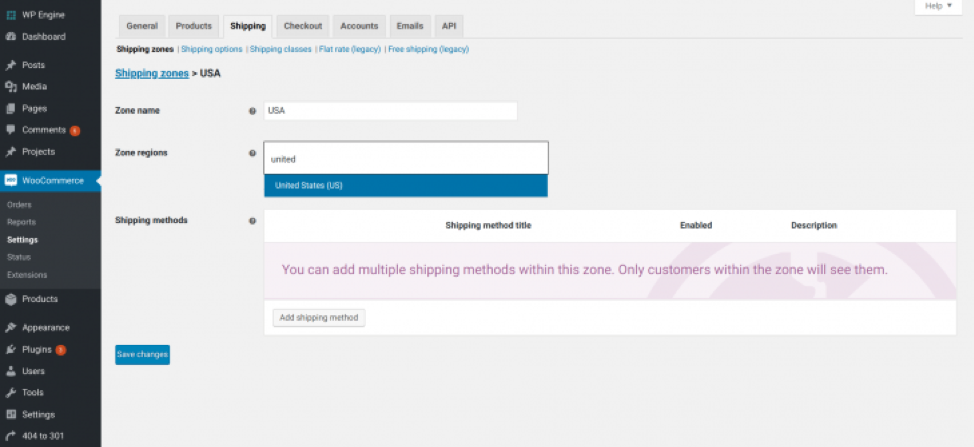
Nadaj swojej nowej strefie nazwę, dodaj region strefy i skonfiguruj tyle, ile potrzebujesz.
Po skonfigurowaniu stref możesz pozostawić je jako regiony ogólne lub edytować, aby wyświetlić je jako regiony lub kody pocztowe.
Aby edytować strefę, przejdź do ekranu Strefy wysyłki . Przesuń kursor nad nazwę strefy, aby wyświetlić opcje Edytuj i Usuń .
Wybierz Edytuj i dodaj regiony lub kody pocztowe na następnym ekranie.
Zapisz zmiany.
2. Dodaj metody wysyłki
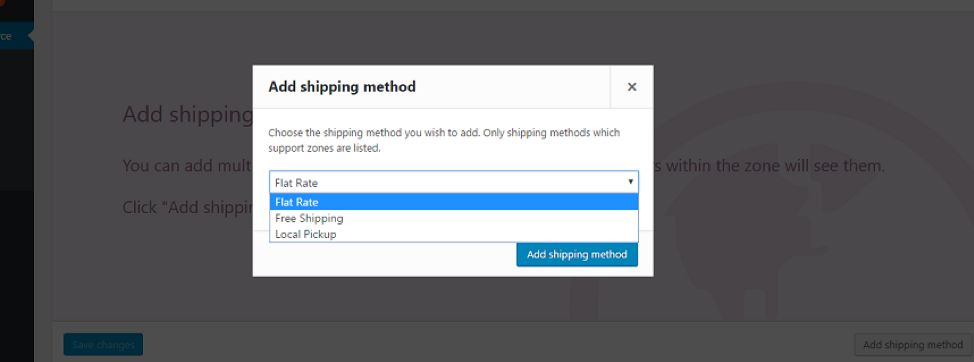
Dla każdej strefy wybierz Dodaj metodę wysyłki i zaznacz jedną opcję z listy rozwijanej.
Wybierz Dodaj metodę wysyłki, aby zapisać.
Powtarzając te kroki, możesz zaoferować wiele opcji stref / metod wysyłki w swoim sklepie.
Edytuj metody wysyłki
Aby edytować metody wysyłki, najedź kursorem na nazwę strefy, wybierz Edytuj , a następnie najedź na metodę, którą chcesz edytować, i wybierz Ustawienia .
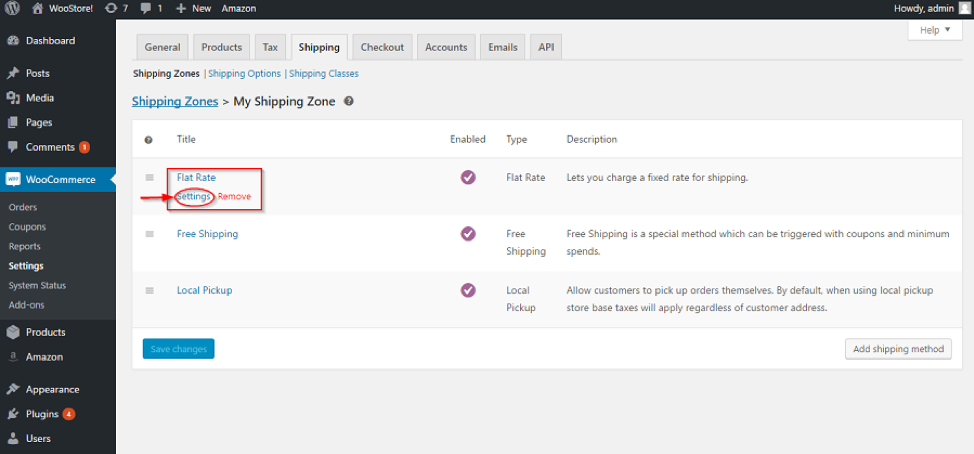
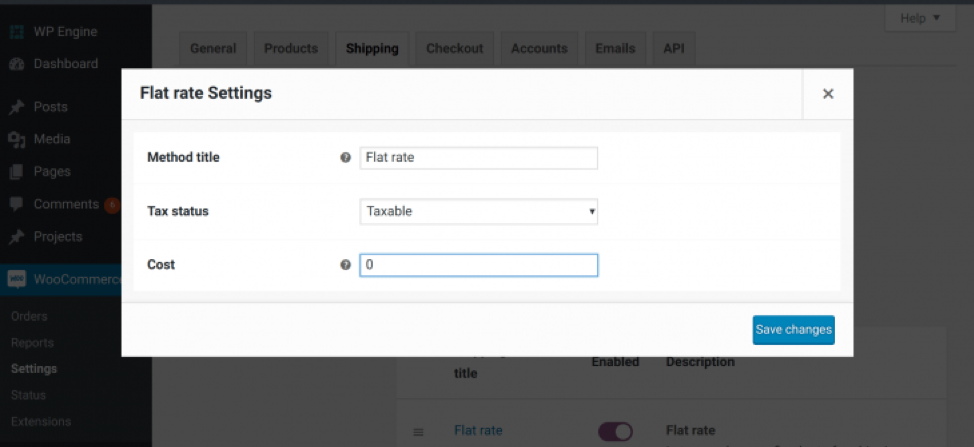
W Ustawieniach stawki ryczałtowej możesz ustawić status podatku na Brak lub Podlega opodatkowaniu. Twój wybór zostanie zastosowany do wszystkich kosztów ryczałtowych dla tej strefy, a stawki podatkowe są obliczane na podstawie adresu firmy podanego podczas zakładania sklepu.
Jeśli chcesz dodać dodatkowe opłaty w ramach opcji wysyłki ryczałtowej, dodaj je, korzystając z pola Koszt i poniższych formatów.
Opłata ryczałtowa za zamówienie – aby dodać opłatę do każdego zamówienia, wprowadź liczbę (np. 4). Nie musisz dodawać symboli walut, ponieważ WooCommerce używa waluty wybranej podczas konfiguracji sklepu.
Stawka ryczałtowa za sztukę – aby dodać opłatę do każdej pozycji umieszczonej w koszyku, wprowadź formułę [ilość]*1,50 . W przypadku naszej firmy produkującej koszulki oznacza to, że do każdej zakupionej koszuli dodawane jest 1,50 USD. Jeśli klient kupi pięć przedmiotów, do łącznej wartości koszyka zostanie doliczone 7,50 USD.
Opłata procentowa ryczałtowa – aby doliczyć opłatę w oparciu o procent wartości koszyka klienta należy wprowadzić formułę [koszt]*12 . W takim przypadku zostanie naliczona dodatkowa opłata w wysokości 12%, która zostanie doliczona do sumy koszyka.
3. Dodaj klasy wysyłkowe
Użyj tej opcji, aby pogrupować określone produkty lub utworzyć metody wysyłki dla poszczególnych przedmiotów. Na przykład, nasza oprawiona grafika będzie miała swoją unikalną klasę, ponieważ jest zbyt duża i ciężka. Ale nasze koszulki można pogrupować z innymi przedmiotami w istniejącej klasie wysyłkowej WooCommerce.
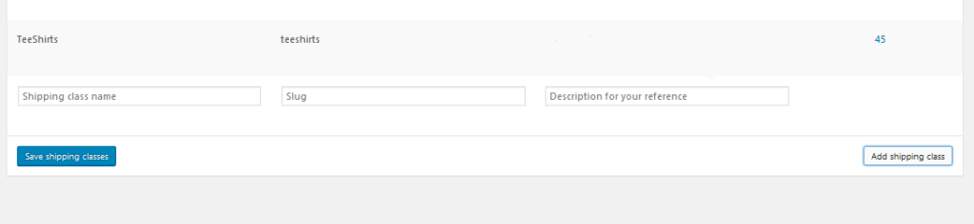
Przejdź do WooCommerce > Ustawienia > Wysyłka > Klasy wysyłkowe
W dolnym rogu ekranu wybierz Dodaj klasę wysyłkową .
Wpisz nazwę swojej klasy. Pozostaw pole informacji o pracy puste, ponieważ wypełnia się automatycznie i użyj pola Opis dla notatek.
Wybierz Zapisz klasy wysyłkowe. Pojawią się nowe zajęcia.

Liczba 45 na linii T-shirtów to liczba produktów zgrupowanych w tej klasie.
Wykonując wszystkie te kroki, skonfigurowałeś podstawowe opcje wysyłki w swoim sklepie WooCommerce i możesz zaoferować swoim klientom zryczałtowaną stawkę, bezpłatną wysyłkę i lokalny odbiór.
Wyróżnij się w sklepie internetowym
Zbudowany na platformie zaufanej przez ekspertów, StoreBuilder by Nexcess pozwala czerpać wszystkie korzyści z naszego zarządzanego WordPressa i WooCommerce bez komplikacji. Masz gwarancję szybkich, niezawodnych i bezpiecznych zarządzanych usług hostingowych, które zapewniają optymalne bezpieczeństwo dla sklepów WooCommerce.
Nie masz doświadczenia w kodowaniu? Nie ma problemu.
Nie ma powodu, aby zaczynać od zera lub czuć się przytłoczonym pustym ekranem. Wystarczy odpowiedzieć na kilka pytań, a w ciągu kilku minut będziesz mieć własny sklep internetowy z intuicyjną, łatwą w obsłudze stroną główną, zoptymalizowaną pod kątem konwersji odwiedzających na klientów. Sprawdź to!
Zacznij budować swój sklep internetowy już dziś — pierwszy miesiąc jest bezpłatny.
Ten blog został pierwotnie opublikowany w maju 2020 r. Od tego czasu został zaktualizowany pod kątem dokładności i kompleksowości.
